Nhiều người từng nghĩ PC là nơi duy nhất họ có thể thực sự làm việc. Màn hình lớn hơn, bàn phím đầy đủ và cảm giác "làm việc nghiêm túc" là điều cần thiết. Tuy nhiên, theo thời gian, họ cũng nhận ra điện thoại Android của mình có thể xử lý được khối lượng công việc tương đương, thậm chí còn hơn, nếu được thiết lập phù hợp.
Với tính năng chia đôi màn hình, App Pairs và một vài ứng dụng năng suất được lựa chọn kỹ lưỡng, bạn có thể sử dụng các tính năng đa nhiệm của Android để nghiên cứu, viết và quản lý công việc khi không ở gần laptop. Mặc dù không thể thay thế hoàn toàn cho toàn bộ thiết lập công việc, nhưng nó cực kỳ tiện lợi khi làm việc di động.
Cách App Pairs thay đổi khả năng đa nhiệm trên Android
Nhân đôi năng suất của bạn
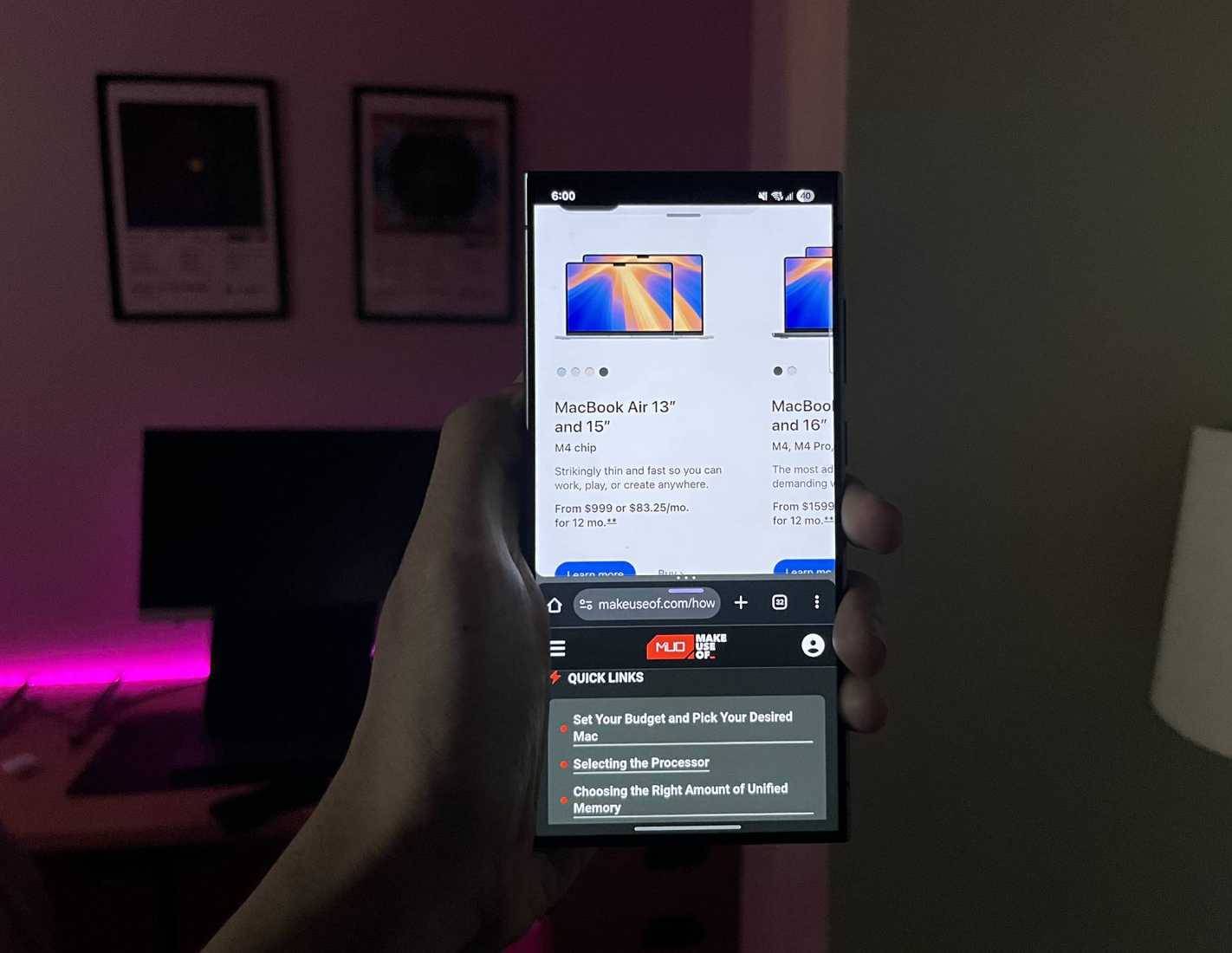
Nhiều người đã sử dụng tính năng chia đôi màn hình trên Android trong nhiều năm và nó thật tuyệt vời. Hồi màn hình điện thoại còn nhỏ, việc chia đôi hai ứng dụng giống như cố gắng viết lên một tờ giấy nhớ bằng bút dạ - khả thi, nhưng lại khá bất tiện. Giờ đây, với màn hình Android lớn hơn bao giờ hết, việc chia đôi màn hình cuối cùng cũng trở nên hợp lý. Việc đọc ghi chú trong khi xem video hoặc trả lời tin nhắn khi duyệt web bỗng trở nên tự nhiên thay vì gò bó.
Chia đôi màn hình mang đến trải nghiệm đa nhiệm đích thực, kiểu mà trước đây chỉ có trên laptop và máy tính bảng. Sau đó, tính năng App Pairs ra đời, và trải nghiệm đó đã trở thành một bữa ăn trọn vẹn. Nó cho phép bạn tạo các shortcut để khởi chạy hai ứng dụng trên màn hình chia đôi ngay lập tức.
Thay vì phải kéo các ứng dụng vào đúng vị trí mỗi lần, bạn có thể chạm vào một shortcut duy nhất và chuyển ngay đến bộ sưu tập ứng dụng quen thuộc của mình - như Chrome và Google Docs khi đang tìm kiếm thông tin, hoặc YouTube và Messages khi đang làm theo hướng dẫn trong khi trò chuyện với bạn bè.
Đây là một ý tưởng đơn giản, nhưng nó đã thay đổi hoàn toàn cách sử dụng điện thoại. Với tính năng chia đôi màn hình vốn đã rất mạnh mẽ, App Pairs còn tinh chỉnh nó hơn nữa. Và điều tuyệt vời nhất là các ứng dụng nhớ vị trí của chúng, vì vậy mọi thứ sẽ mở ra chính xác theo cách tôi thích.
Thiết lập cặp ứng dụng chỉ mất vài giây
Một chạm, hai ứng dụng, không rắc rối
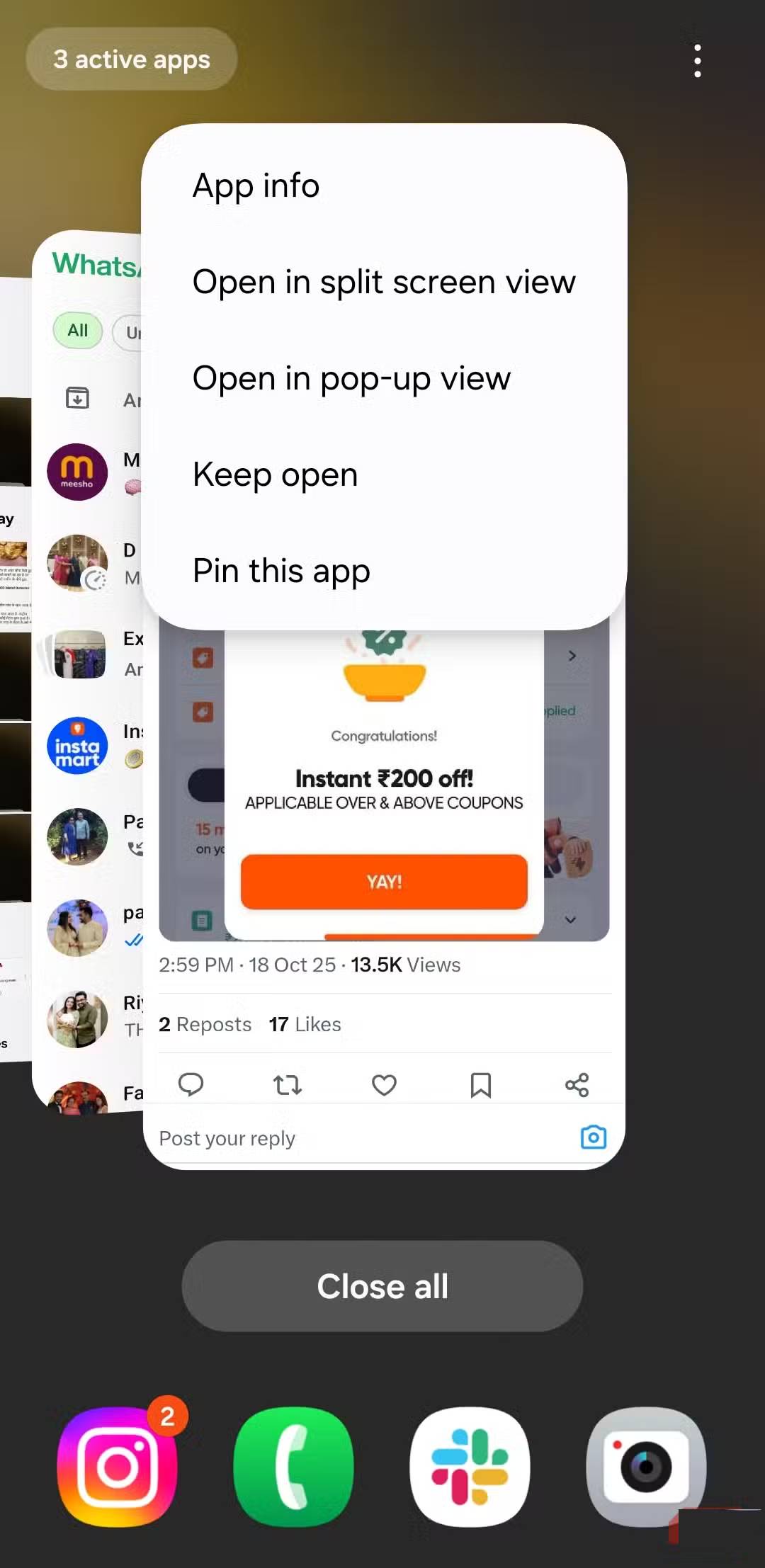
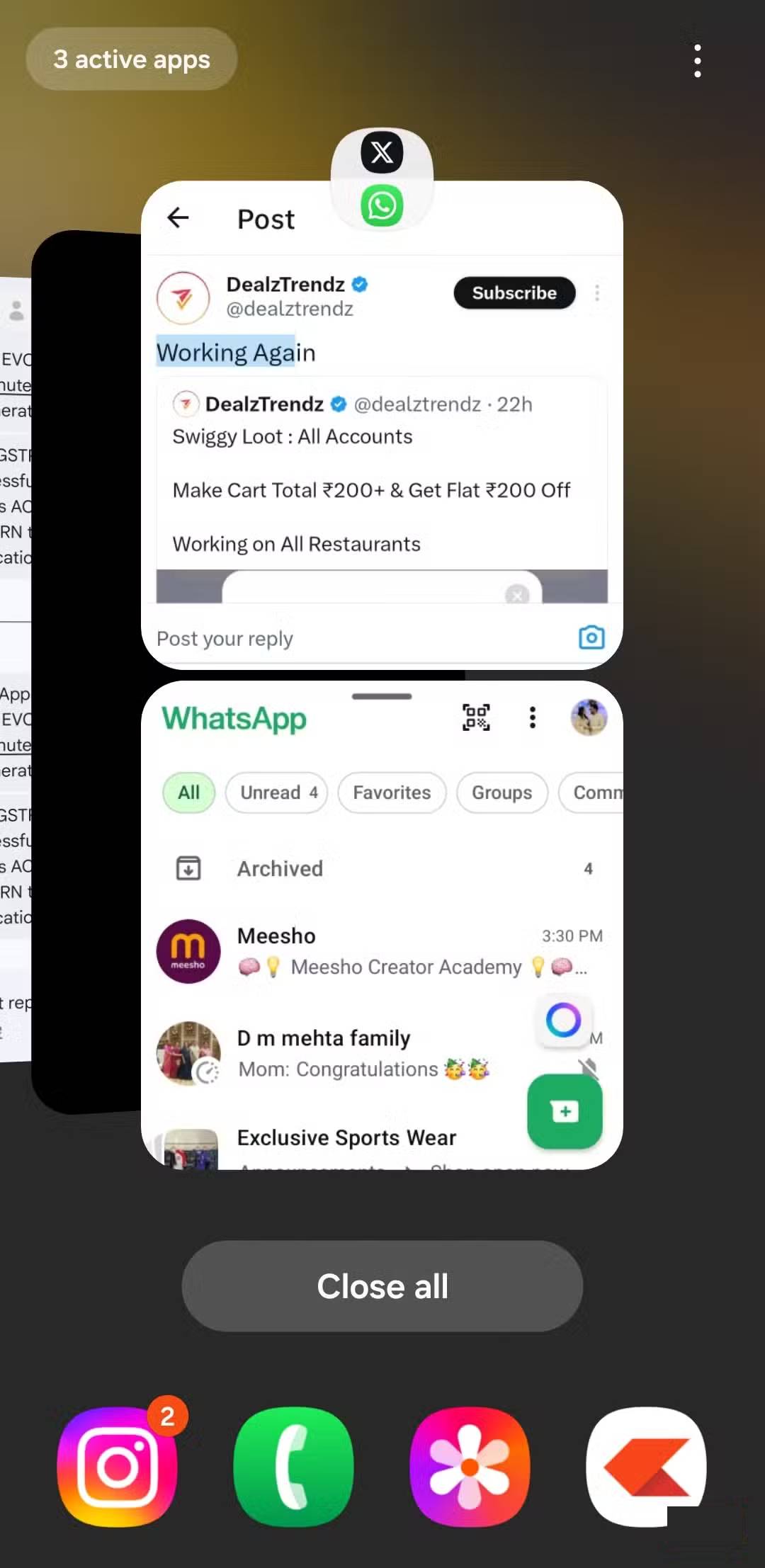
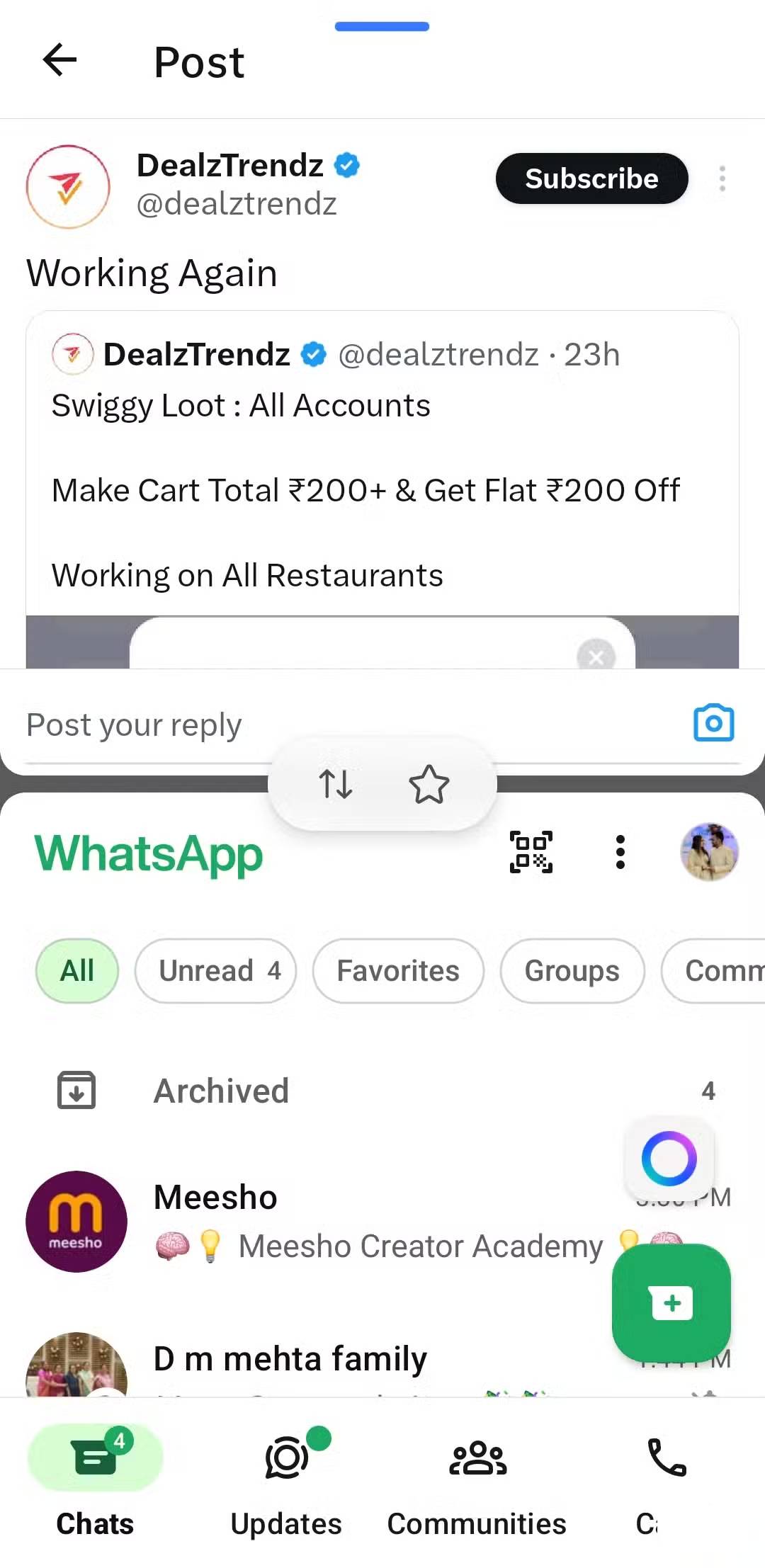

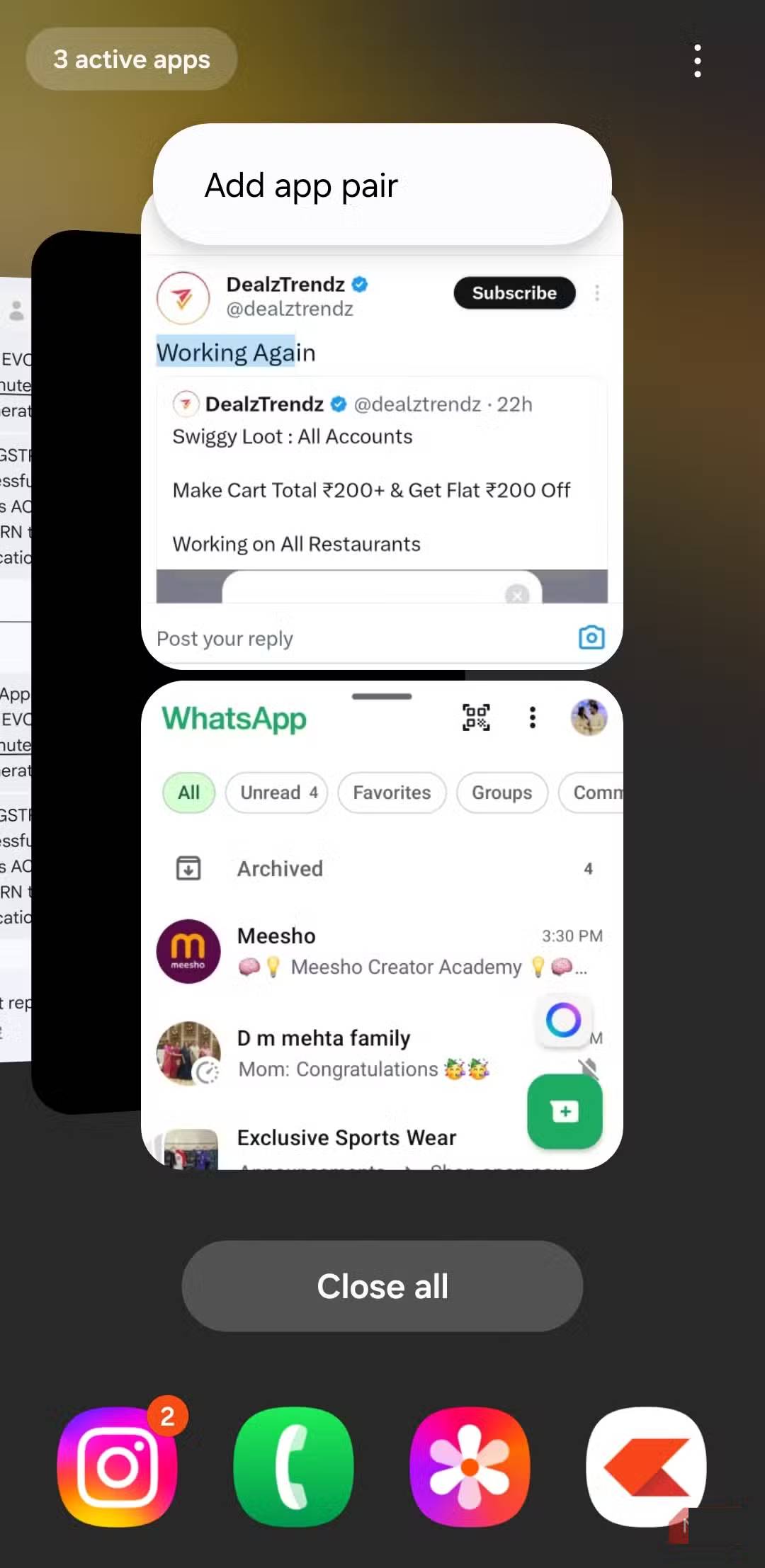
Một trong những điều được yêu thích nhất ở App Pairs là việc thiết lập chúng cực kỳ dễ dàng. Để bắt đầu, bạn cần mở ứng dụng ở chế độ chia đôi màn hình. Để làm điều đó, hãy mở ứng dụng đầu tiên, sau đó sử dụng chế độ xem ứng dụng gần đây, nhấn vào biểu tượng ứng dụng ở trên cùng và chọn Open in split screen view. Tiếp theo, chọn ứng dụng thứ hai và bạn đã sẵn sàng.
Sau khi sắp xếp cả hai ứng dụng cạnh nhau, hãy nhấn vào ba dấu chấm ở giữa thanh chia và chọn Star. Sau đó, chọn Home screen để lưu thiết lập. Vậy là xong! Bạn vừa tạo một cặp ứng dụng. Ngoài ra, bạn có thể chuyển thẳng đến màn hình ứng dụng gần đây, nhấn vào biểu tượng ứng dụng ở trên cùng và chọn Add app pair. Cả hai phương pháp đều hoạt động tốt.
Cách sử dụng cặp ứng dụng để duy trì năng suất trên Android
Bộ ứng dụng bạn thường dùng để tập trung tối đa

Tùy thuộc vào mục đích sử dụng màn hình chia đôi, App Pairs có thể có vô số ứng dụng. Ví dụ, bạn có thể tạo cặp ứng dụng để nghiên cứu và viết lách, nhắn tin trong khi làm theo hướng dẫn, và thậm chí là lên lịch trình với ghi chú.
Ngay cả khi đang di chuyển, App Pairs vẫn tỏa sáng. Khi đang di chuyển, xếp hàng hoặc tham gia một cuộc họp nhanh, bạn có thể hoàn thành công việc một cách hiệu quả. Nhiều người cũng sử dụng App Pairs trong thời gian rảnh rỗi. Ví dụ, việc lướt qua bảng tin Instagram trong khi xem YouTube mang lại cảm giác hoàn toàn liền mạch, giúp bạn giải trí mà không làm gián đoạn các tác vụ khác. Vì không có YouTube Premium, nên đây là một giải pháp thay thế hoàn hảo.
Điện thoại Android đã có sức mạnh xử lý và RAM để xử lý hầu hết các tác vụ hàng ngày như laptop. Các tính năng như App Pairs khiến những màn hình lớn hơn thực sự đáng giá. Nếu bạn chưa thử tính năng chia đôi màn hình và App Pairs trên thiết bị của mình, chúng chắc chắn đáng để khám phá.
 Công nghệ
Công nghệ  AI
AI  Windows
Windows  iPhone
iPhone  Android
Android  Học IT
Học IT  Download
Download  Tiện ích
Tiện ích  Khoa học
Khoa học  Game
Game  Làng CN
Làng CN  Ứng dụng
Ứng dụng 


















 Linux
Linux  Đồng hồ thông minh
Đồng hồ thông minh  macOS
macOS  Chụp ảnh - Quay phim
Chụp ảnh - Quay phim  Thủ thuật SEO
Thủ thuật SEO  Phần cứng
Phần cứng  Kiến thức cơ bản
Kiến thức cơ bản  Lập trình
Lập trình  Dịch vụ công trực tuyến
Dịch vụ công trực tuyến  Dịch vụ nhà mạng
Dịch vụ nhà mạng  Quiz công nghệ
Quiz công nghệ  Microsoft Word 2016
Microsoft Word 2016  Microsoft Word 2013
Microsoft Word 2013  Microsoft Word 2007
Microsoft Word 2007  Microsoft Excel 2019
Microsoft Excel 2019  Microsoft Excel 2016
Microsoft Excel 2016  Microsoft PowerPoint 2019
Microsoft PowerPoint 2019  Google Sheets
Google Sheets  Học Photoshop
Học Photoshop  Lập trình Scratch
Lập trình Scratch  Bootstrap
Bootstrap  Năng suất
Năng suất  Game - Trò chơi
Game - Trò chơi  Hệ thống
Hệ thống  Thiết kế & Đồ họa
Thiết kế & Đồ họa  Internet
Internet  Bảo mật, Antivirus
Bảo mật, Antivirus  Doanh nghiệp
Doanh nghiệp  Ảnh & Video
Ảnh & Video  Giải trí & Âm nhạc
Giải trí & Âm nhạc  Mạng xã hội
Mạng xã hội  Lập trình
Lập trình  Giáo dục - Học tập
Giáo dục - Học tập  Lối sống
Lối sống  Tài chính & Mua sắm
Tài chính & Mua sắm  AI Trí tuệ nhân tạo
AI Trí tuệ nhân tạo  ChatGPT
ChatGPT  Gemini
Gemini  Điện máy
Điện máy  Tivi
Tivi  Tủ lạnh
Tủ lạnh  Điều hòa
Điều hòa  Máy giặt
Máy giặt  Cuộc sống
Cuộc sống  TOP
TOP  Kỹ năng
Kỹ năng  Món ngon mỗi ngày
Món ngon mỗi ngày  Nuôi dạy con
Nuôi dạy con  Mẹo vặt
Mẹo vặt  Phim ảnh, Truyện
Phim ảnh, Truyện  Làm đẹp
Làm đẹp  DIY - Handmade
DIY - Handmade  Du lịch
Du lịch  Quà tặng
Quà tặng  Giải trí
Giải trí  Là gì?
Là gì?  Nhà đẹp
Nhà đẹp  Giáng sinh - Noel
Giáng sinh - Noel  Hướng dẫn
Hướng dẫn  Ô tô, Xe máy
Ô tô, Xe máy  Tấn công mạng
Tấn công mạng  Chuyện công nghệ
Chuyện công nghệ  Công nghệ mới
Công nghệ mới  Trí tuệ Thiên tài
Trí tuệ Thiên tài